A PicsArt egy ingyenes képszerkesztő program sokoldalú funkciókkal. Használnia kell PicsArt a háttér eltávolításához ha nagyon zavar a zsúfolt háttér? Természetesen. Lehetővé teszi, hogy eltávolítsa a képek hátterét, és kattintáson belül átlátszó hátteret biztosítson? Íme a végső útmutató a háttér PicsArt-tal való eltávolításához és annak legjobb alternatívájához. Csak tanuljon meg további részleteket, és találja meg a legjobb választást.
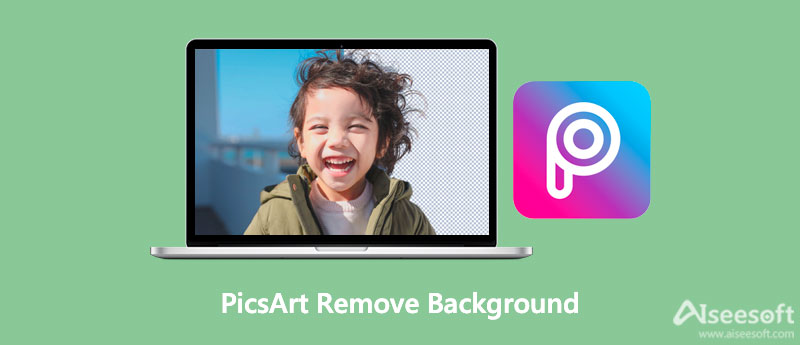
PicsArt egy olyan alkalmazás, amellyel néhány lépésben eltávolíthatja a hátteret bármely fényképről. Ha meg akarja tanulni, hogyan működik, ne keressen tovább. Íme egy lépésről lépésre bemutatott útmutató arról, hogyan távolíthatja el a hátteret a PicsArt segítségével, és beszéljen meg más hasznosnak talált funkciókról. A művelet nem bonyolult.
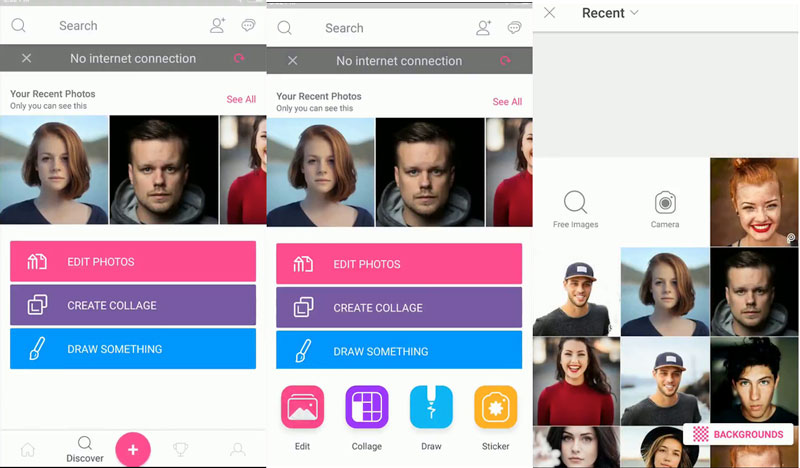
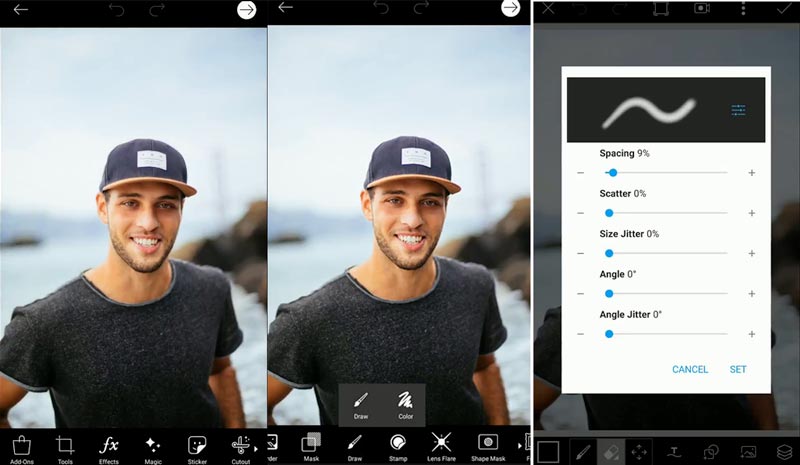
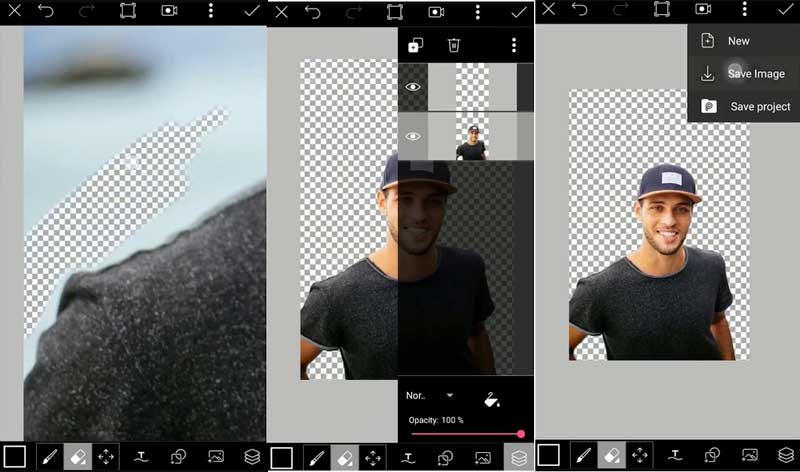
De a PicsArt háttér eltávolítása funkció nem mindig működik, néha a háttér nem törlődik megfelelően, néha jönnek a rojtok és a hallows. Mi a legjobb és legprofibb PicsArt alternatíva a háttér eltávolítására? Aiseesoft ingyenes háttér-eltávolító online könnyen eltávolíthatja, módosíthatja és szerkesztheti a fotók hátterét online. Támogatja a legtöbb fotóformátumot, beleértve a GIF-et, PNG-t, JPEG-et és még sok mást.



A kép hátterének PicsArt formátumban való eltávolítása mellett az Aiseesoft Free Online Background Remover egyéb hasznos eszközöket is tartalmaz, mint például a képek kivágása, elforgatása és a háttérszín megváltoztatása, és több. Bármikor kipróbálhatja, amikor szüksége van rá.
1. A PicsArt segítségével eltávolíthatok valakit a háttérből?
Igen. A PicsArt háttéreltávolító mesterséges intelligencia portréfelismerő technológiát alkalmaz, hogy eltávolítsa a hátteret a portréról, amelyet egyszínű vagy más képekkel helyettesíthet. Hasznos funkciónak kell lennie, ha fényképet kell készítenie az útleveléről.
2. Eltávolíthatom a hátteret online a PicsArt segítségével?
Igen. A PicsArt ingyenes online háttéreltávolítót biztosít. Könnyedén eltávolíthatja a logó hátterét, vagy átlátszóvá teheti. Lehetővé teszi veszteségmentes fényképek ingyenes letöltését is. De rövid idő után elő kell fizetnie a PicsArt szolgáltatásra.
3. Pontosan eltávolítja a PicsArt a fotó hátterét?
Ez a háttér és az előtér közötti kontraszttól függ. Minél erősebb a kontraszt, annál pontosabb eredményt kap. Csak növelje a fotók kontrasztját, vagy válassza a PicsArt alternatívát a fénykép hátterének megfelelő eltávolításához.
Következtetés
Kell távolítsa el a hátteret a PicsArt segítségével? A bejegyzés elolvasása után tudni fogja, hogyan kell használni a Picsartot és annak legjobb alternatíváját, hogy könnyen megszabaduljon a kép hátterétől. Ha még maradtak rojtok és ereklyék, akkor a legjobb alternatívaként használhatja az Aiseesoft Háttéreltávolítót is.
Fotó háttér szerkesztése
Kép háttér módosítása Elmosódott fotó háttér Tedd feketévé a hátteret Háttér hozzáadása a Fotóhoz Háttérszín módosítása Ps JPG-ből PNG-be átlátszó Tegyél egy képet egy másik képre Emberek hozzáadása a fényképhez Készítsen Vintage fotót Személy eltávolítása a fényképről Finomítsa a Photo Edge-et a Photoshopban Háttérszín módosítása az Illustratorban
A Video Converter Ultimate kiváló videó konverter, szerkesztő és javító, amellyel videókat és zenéket konvertálhat, javíthat és szerkeszthet 1000 formátumban és még sok másban.
100% biztonságos. Nincsenek hirdetések.
100% biztonságos. Nincsenek hirdetések.